Prises en main de trois claviers sans fil Zagg pour iPad
L'iPad Pro se vit bien tout seul, mais il faut reconnaître qu'équipé d'un clavier physique, il se montre d'un coup beaucoup plus productif. Reste à choisir le bon clavier, ce qui n'est pas forcément la tâche la plus évidente.
Il existe bien les modèles proposés par Apple et Logitech, qui sont les seuls du marché à exploiter le port Smart Connector des tablettes Pro. Mais les propositions de l'un comme de l'autre obligent à des compromis (de poids, de facilité d'utilisation) qui peuvent être incompatibles avec ses besoins.

Il faut alors se tourner vers les fabricants de claviers Bluetooth qui ont toute latitude pour inventer des designs innovants. Certes, le Bluetooth n'est pas la panacée. Il faut d'abord jumeler l'accessoire avec l'iPad, ce qui n'est pas nécessairement la chose la plus aisée (même avec la meilleure volonté du monde, quand ça veut pas... ça veut pas).
La connexion Bluetooth rencontre parfois (souvent) des ratés, et il faut souvent prendre son mal en patience avant que l'appareil iOS retrouve le chemin du périphérique. Et puis il faut aussi penser, de temps en temps, à charger la batterie du clavier. Généralement, l'autonomie des claviers sans fil est suffisamment importante pour tenir la distance sur plusieurs mois, voire plusieurs années, avec une seule charge.
Le Smart Connector apporte des solutions efficaces à ces problématiques : l'appairage et l'énergie sont en effet pris en charge par le connecteur sans que l'utilisateur ait à s'en soucier. Et le lien physique entre le connecteur de la tablette et l'accessoire évite la latence inhérente au Bluetooth. On aimerait maintenant qu'Apple déploie plus largement cette technologie à d'autres constructeurs.

En attendant, si on a besoin de s'équiper d'un clavier pour iPad Pro, on a l'embarras du choix — après tout, n'importe quel clavier Bluetooth peut faire l'affaire (y compris les moins chers), mais un choix plus judicieux commande sans doute d'opter pour un clavier spécifiquement conçu pour la tablette. Ces derniers intègrent en effet des touches de fonctions dédiées à l'iPad : bascule vers le bureau, affichage du clavier (virtuel), gestion du son, etc.
La marque Zagg, qui s'est fait connaître avec des films de protection pour l'iPod, a mis au point toute une gamme de claviers sans fil pour iPad récemment localisés pour la clientèle française. Nous avons eu l'occasion d'en tester plusieurs (ce test a été rédigé avec ces claviers).
Slim Book
Le Slim Book est un modèle qui fonctionne avec l'iPad Pro 9,7 pouces (il existe des versions pour l'iPad Air 1 et 2, l'iPad mini 4 et l'iPad Pro 12,9 pouces). Ce clavier se compose de deux parties : la caisse du clavier à proprement parler, et une coque dans laquelle la tablette prend place.

Une fois l'iPad dans son étui, le tout se connecte à la charnière du clavier à l'aide d'aimants. Ils ne sont pas très puissants, mais suffisent pour aligner rapidement les ouvertures de la coque avec les encoches de la charnière. Dès que les deux parties sont connectées, l'ensemble se révèle parfaitement solidaire : on peut prendre la tablette par le haut et la soulever, le clavier ne va pas tomber par terre.
La charnière maintient solidement l'iPad en place, mais à partir d'un certain angle, le poids de la tablette peut entraîner le tout vers l'arrière. Le Slim Book et l'iPad Pro ensemble pèsent un peu moins d'un kilo ; c'est largement acceptable, mais le tableau s'assombrit quelque peu si on s'est habitué à la finesse des produits Apple : le clavier fait plus que doubler l'épaisseur de la tablette, avec 14,8 mm (6,1 mm pour l'iPad seul). Ce n'est pas la mort, mais cela reste assez épais.

Le Slim Book se rattrape avec ses modes d'utilisation supplémentaires. En plus du mode "laptop", on peut basculer le clavier à l'arrière qui fait alors office de socle pour la tablette. Idéal pour visionner une vidéo ou FaceTime. Il est aussi possible de replier la caisse du clavier derrière l'iPad dans un mode "livre" qui pèse tout de même rapidement sur le bras. Et puis bien sûr on peut désolidariser la tablette du clavier : au contraire du Smart Connector qui nécessite une connexion physique, le fait d'éloigner l'iPad de l'accessoire n'empêche pas de continuer à l'utiliser, en vertu du Bluetooth.
Le clavier comprend aussi un rétroéclairage pour lequel on peut choisir la couleur : bleu, rouge, violet et d'autres encore, c'est vous qui voyez. Dommage par contre qu'il ne sache pas s'activer en fonction de la luminosité ambiante. Autre petit grief : la sérigraphie de la touche "point-virgule" est mal fichue, les caractères sont trop rapprochés et on a l'impression d'avoir devant soi une touche ":" et ",".

Le clavier en lui-même n'a rien d'extraordinaire : les touches, assez éloignées les unes des autres, sont petites et leur course est inconstante. La barre Espace est "molle" sous le doigt alors que d'autres sont bien plus fermes. L'expérience manque donc de constance, ce qui est un peu dommage car malgré ses défauts, ce clavier n'est pas désagréable. Il comprend toutes les touches de fonction indispensables pour contrôler l'iPad, et ses différents modes en font un outil somme toute polyvalent.
- Slim Book, 119,99 € (sur Amazon)
Rugged Book
Le Rugged Book est la version durcie du Slim Book. On y retrouve les mêmes modes d'utilisation, les touches de fonction identiques et le même petit souci de lisibilité sur le ";", mais on abandonne en chemin les différentes couleurs de rétro-éclairage – il faudra se contenter du violet.

Le principe est aussi identique : il faut habiller l'iPad Pro (des versions iPad Air 1/2 et iPad mini 2/3 sont aussi disponibles) dans sa coque en silicone épais rehaussé d'un châssis en polycarbonate, puis connecter le tout au clavier avec la fixation magnétique. La caisse respire elle aussi la solidité avec sa finition extérieure en silicone durci. Le produit s'annonce idéal pour les Brisefer, mais aussi pour les travailleurs en extérieur ou sur les chantiers.

Cela se paie : le Rugged Book avec son iPad dépassent allègrement le kilo, quant à l'épaisseur, oubliez la taille de guêpe de la tablette. Ce genre de produit ne concourant généralement pas aux concours de beauté, ça n'est pas un problème. L'avantage, c'est que l'ensemble ne basculera pas en arrière si l'iPad est positionnée dans un angle trop élevé. J'ai trouvé que la charnière était difficile à manipuler et que faute d'aimant suffisamment puissant, au moment de redresser la tablette, elle avait tendance à me rester dans la main plutôt que dans sa charnière.

Dans la colonne "positif", la frappe est plus franche avec ce clavier grâce à une course des touches plus longue. Utiliser ce périphérique rappelle un petit peu les sensations des claviers mécaniques, très satisfaisantes sous les doigts : on peut taper comme un sourd, il ne risque rien. Petit bémol par contre : il est arrivé que la touche Delete, très sollicitée, reste enfoncée, mais je soupçonne que le problème se limite au modèle de test reçu (ce n'est pas son premier vol en solo).
Le Rugged Book est un clavier durci plus convaincant que le Slim Book. Certes, il est lourd et épais, mais les sensations de frappe sont meilleures et c'est vrai que l'iPad ne risque pas grand-chose dedans.
- Rugged Book, 129,99 € (sur Amazon)
Messenger Universal
Le Messenger Universal est un clavier Bluetooth un peu particulier. Contrairement aux deux autres, il ne comprend pas de coque de transport pour la tablette ; en lieu et place, il intègre un support qui rappelle les panneaux des Smart Cover. On peut donc l'utiliser avec n'importe quel iPad, y compris le modèle Pro de 12,9 pouces pour lequel il a été conçu en priorité.

Ce clavier est donc bien plus large que les deux petits Book ; le confort de frappe s'en ressent fortement. On se trouve ici en présence d'un clavier où les touches ont de la place entre elles (presque trop) et sont suffisamment grandes pour laisser les mains respirer et virevolter à leur aise. Le grand repose poignet est bien plus agréable également.
Le mécanisme chiclet des touches offre un confort tout à fait appréciable. Tout cela est bel et bon, mais évidemment cela se paie : ce qu'on gagne en facilité d'utilisation se paie en portabilité. Ce Messenger est large et grand, on ne peut pas l'utiliser sur les genoux (bien moins facilement en tout cas que les deux Book), l'angle de vision est unique et on ne peut pas transporter son iPad avec.
On peut regretter par contre l'absence de rétro-éclairage, pourtant bien pratique. Ce produit ne joue pas dans la même cour que les deux autres. Si vous cherchez un clavier sédentaire simple mais confortable pour être productif avec votre iPad, ce Messenger pourrait bien faire l'affaire.
- Messenger Universal, 89,99 € (sur Amazon)


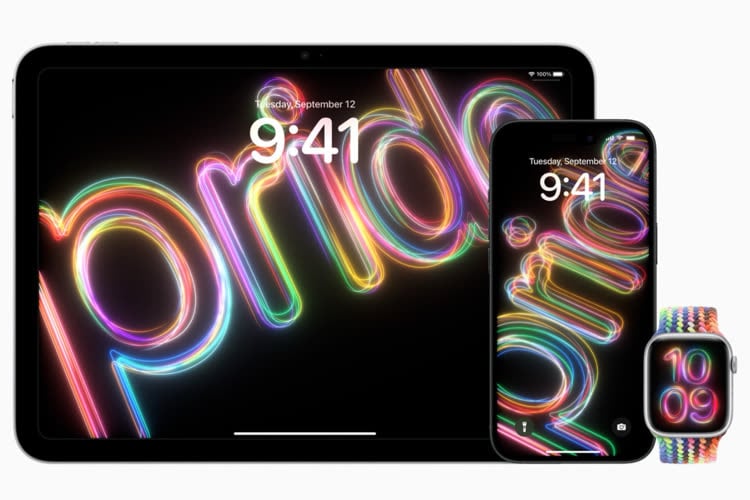


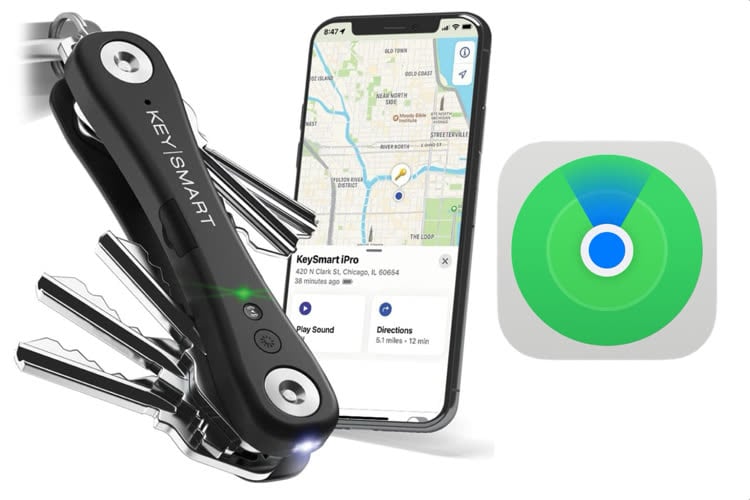


Le Pro à un exceller clavier virtuel, je ne vois pas ce que l'on peut faire de plus avec un clavier physique...à part jongler inutilement entre l'interface et les touches ?
@Malvik2
Détrompe-toi. Moi aussi je pensais la même chose.
Pourtant, l’arrivée d’un clavier physique a changé mon rapport avec la machine. L’iPad devient un réel petit ordinateur. La vitesse de frappe est cent fois plus rapide qu’un clavier virtuel.
Ainsi, il devient facile de sélectionner des phrases, de couper/copier/coller sans difficulté... Dans Word, par exemple, faire de la mise en page est un jeu d’enfant.
Et puis, les Applications gratuites telles que « Documents » ou « PDF Expert » font presque office de Finder à l’instar de macOS.
Bref, l’avènement d’un clavier physique apporte tout un aspect productif à l’iPad.
+1 ! Rien à ajouter :-)
Dommage qu'ils ne soient pas plus épais !!!
Moi j'ai du mal à comprendre comment vous faites pour gérer vos dossiers tout en les synchronisant automatiquement... à la manière d'un Mac avec Dropbox à partir duquel on peut facilement tout ouvrir, lire et modifier... Je cherche, mais je ne trouve rien d'aussi simple.
Impossible d'utiliser intuitivement la suite iWork avec Dropbox... il est impossible à ma connaissance d'ouvrir depuis Dropbox un document Pages, de le modifier, puis de quitter avec une synchronisation automatique. On est obligé d'envoyer une copie vers Pages, de modifier cette copie puis de la renvoyer vers Dropbox afin de remplacer le document précédent...
Quelqu'un aurait-il une solution ?
Je souhaite pouvoir utiliser Office et iWork depuis Dropbox de préférence tout en synchronisant automatiquement (sans passer par une importation de copie)...
@mou
Cette solution permettrait de travailler avec iWork et Office ?
@zetixx :
C'est plutôt "la" solution à Microsoft. Elle équivaut à iCloud et iWork.
@zetixx
Il y a le File Manager Documents. Ça marche pas mal. Perso, je travaille dans le File Manager. La synchronisation se fait automatiquement. C'est un tour de main à prendre. Tous les fichiers et dossiers sont stockés en local.
https://itunes.apple.com/us/app/documents-5-file-manager-pdf/id364901807?mt=8
https://readdle.com/products/pdfexpert5
@ludobubner :
J'ai essayé mais quand j'ouvre un document Pages dans Dropbox ça m'ouvre une copie dans Pages... c'est moi qui m'y prend mal ou...
@zetixx,
Tu as raison. Ça ouvre une copie dans Pages...
Je ne savais pas.
Car j'utilise Microsoft Word pour des motifs de compatibilité avec mes clients/collègues qui utilisent des PC/Mac. Je travaille à même l'app Word qui sauvegarde les fichiers en local sur l'iPad et sur OneDrive.
Microsoft garantie 100% la compatibilité avec les autres plates-formes.
Je peux bosser sans connexion Internet.
Application Word est gratuite.
@ludobubner :
En gros, il est préférable d'utiliser Office plutôt qu'iWork sur un iPad/iPhone... Quelqu'un aurait la solution pour utiliser ET iWork et Office sans passer par des copies... Sérieux je me prends la tête pour quelque chose qui devrait être si simple...
@zetixx : À mon humble avis, que ça soit Office ou iWork tu auras le même problème pour Dropbox. À moins que l'une des deux suites intègre un jour une solution de synchro avec Dropbox.
Pour l'instant je fais donc comme toi. Je copie dans Pages et je transfert mon fichier dans Dropbox une fois que j'ai fini de travailler dessus. C'est un peu chiant c'est vrai.
@zetixx
Je partage l’opinion de Chris K. L’absence de synchro avec Dropbox oblige à faire le transfert du fichier. C’est pénible.
C’est ici que macOS prend l’avantage. Malgré l’aspect productif de l’iPad avec son clavier, il est encore loin de remplacer l’aisance de macOS. Il semble qu’Apple le veuille ainsi.
@zetixx :
Non il est préférable d'utiliser iWork que Office car pour office il faut une connexion internet à chaque fois
@steinway59 :
IWork demande aussi une connexion internet afin d'uploader le document à ouvrir. D'ailleurs, sous iOS, l'ensemble des documents iWork sont sur le Cloud et non en local.
@zetixx :
iWork est simple: vous travailler et si vous avez des partenaires, vous envoyez le lien. Pas la peine de s'embêter avec des formats de fichier.
On a été asservi pendant 20 ans parce que tout le monde voulait un ".doc" , on va pas recommencer.
Je remarque que j'ai Office qui squatte ma machine depuis des lustres mais je ne m'en sert point.
Mais au cas oû...
@iPop :
J'utilise iWork depuis plus de 5 ans au détriment d'Office, mais malheureusement, j'ai repris l'an dernier des études universitaires en cours du soir et les canevas sont généralement déposés en format Word. Heureusement, la suite 365 nous est offerte, mais je me vois dans l'obligation (quand il est impossible d'importer sous Pages et d'envoyer en PDF) d'utiliser Word. Certains diront de procéder comme dit précédemment, mais malheureusement nos canevas sont parfois très restrictif avec des paragraphes ne devant contenir pas plus de x mots...
Puis j'utilise Dropbox et noble Cloud qui je trouve beaucoup plus simple et pratique. Si seulement le Cloud pouvait être aussi simple, je ferais avec plaisir la transition. Puisque j'utilise à 90% Pages et le reste Word. Du coup, pour le peu qu'ils soient utilisés, cela ne m'aurait point dérangé d'importer, copier, réimporter les fichiers Word dans le cloud.
@zetixx :
Perso je me suis passé d'Office sur Mac, et depuis tout va mieux, y compris en terme de compatibilité ! Du coup, c'est pas pour m'y remettre sur iPad. Et avec iWorks, la solution est toute trouvée: iCloud Drive.
Sinon, l'autre solution est l'utilisation d'osx serveur :
tu configure le partage de fichier, puis les dossiers de partage. Derrière, le vpn, et là ça marche niquel. Tu synchronise directement avec ton mac. sans iCloud, et sans Dropbox. Faut juste repenser à bien réenregistrer ensuite sur le serveur distant.
@Macbook31 :
L'idée serait justement de pouvoir me séparer du Mac... :(
@Macbook31 :
Non, c'est la solution à Microsoft , elle équivaut à iWork et iCloud. M
Sinon:
Sans faire toute cette gymnastique , un dossier dans iCloud Drive fait l'affaire, pas besoin de Dropbox.
Le gros problëme c'est justement la charnière!! En plastique...maintenant un poids d'ipad "énorme" .... En qques mois, elle est cassée ! Tout l'intérêt et le fric que t'y a mis, c'est dead.
C'est quoi le fil zagg?? ;-))
Ça aurait plus correct "... Trois claviers Zagg sans fil"
Reste après les questions:
- qui est zagg?
- et pourquoi s'enfiler 3 claviers?
;-))
Le plastique du slimbook cover est cassant. Sinon avec un iPad mini cela un mini mac book sympa
Pour revenir sur l'article, merci MacG, je faisais partie de ceux qui ont demandé un article comparatif sur les claviers depuis des lustres. Mais vous devriez en essayer un, très ingénieux et très confortable: le clavier pliable smartakus : https://www.amazon.fr/dp/B01H0NRWR8/ref=cm_sw_r_sms
C'est moi qui ai rédigé le premier commmentaire sur Amazon. Je le trouvais un peu cher (79€), et il a augmenté depuis (j'ai le modèle noir qui est semble-t-il en rupture de stock), mais il est quand même dans la fourchette basse de la sélection d'ici. Allez voir, il est vraiment ingénieux.
Je précise: je n'ai pas d'action chez eux, mais j'ai très longtemps cherché un clavier pour iPad, pour m'alléger les jours de réunions ou de conférences, et prendre des notes aussi efficacement que sur mon MacBook Pro.